Trong quá trình sử dụng MacBook, iMac hay Mac mini, bạn chắc chắn sẽ có lúc cần lưu lại một hình ảnh, một đoạn văn bản hoặc lỗi kỹ thuật nào đó để chia sẻ. Việc biết được cách chụp màn hình Macbook nhanh sẽ giúp bạn thao tác dễ dàng hơn trong công việc lẫn học tập.
Tuy nhiên, nhiều người vẫn chưa biết chụp màn hình Macbook như thế nào. Đừng lo, bài viết dưới đây sẽ hướng dẫn bạn tất tần tật các cách chụp màn hình Macbook, bao gồm cả Macbook Air và Macbook Pro – nhanh chóng, đơn giản và dễ nhớ.
Tổng hợp những phím tắt chụp màn hình Macbook nhanh
Dưới đây là những tổ hợp phím chụp màn hình Macbook thường dùng nhất, áp dụng cho tất cả các dòng máy sử dụng macOS như Macbook Air, Macbook Pro, iMac, Mac mini:
- Shift + Command (⌘) + 3: Chụp toàn bộ màn hình và ảnh sẽ tự động lưu về Desktop.
- Shift + Command (⌘) + 4: Cho phép chọn một phần màn hình để chụp bằng cách kéo chuột.
- Shift + Command (⌘) + 4 + Space (phím cách): Dùng để chụp riêng một cửa sổ cụ thể trên Mac.
- Command + Shift + 5: Hiển thị thanh công cụ để chụp toàn màn hình, quay màn hình, hoặc chụp theo từng phần tùy chọn.
Những nút chụp màn hình Macbook này cực kỳ tiện lợi, giúp bạn thao tác nhanh mà không cần cài phần mềm nào khác.
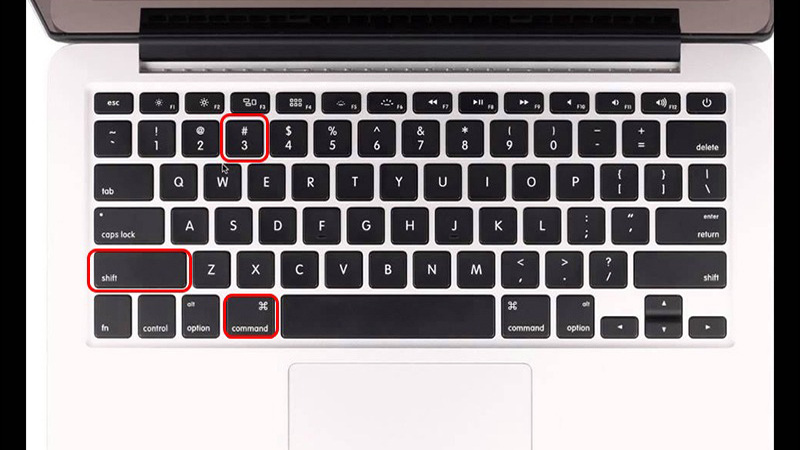
Phím tắt giúp chụp màn hình macbook nhanh hơn
2. Hướng dẫn chi tiết cách chụp màn hình Macbook
Chụp toàn bộ màn hình
Đây là cách chụp màn hình máy tính Macbook phổ biến nhất:
- Bấm Command + Shift + 3.
- Một ảnh chụp sẽ hiển thị dưới dạng hình thu nhỏ ở góc dưới bên phải màn hình.
- Bạn có thể nhấp vào ảnh để chỉnh sửa hoặc đợi vài giây để ảnh tự động lưu về Desktop.
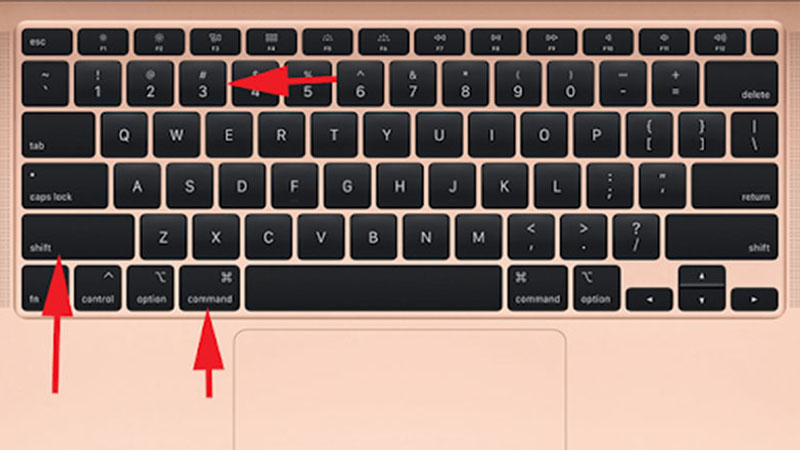
Bấm tổ hợp phím Command + Shift + 3
Chụp một phần màn hình
Nhấn Shift + Command + 4.
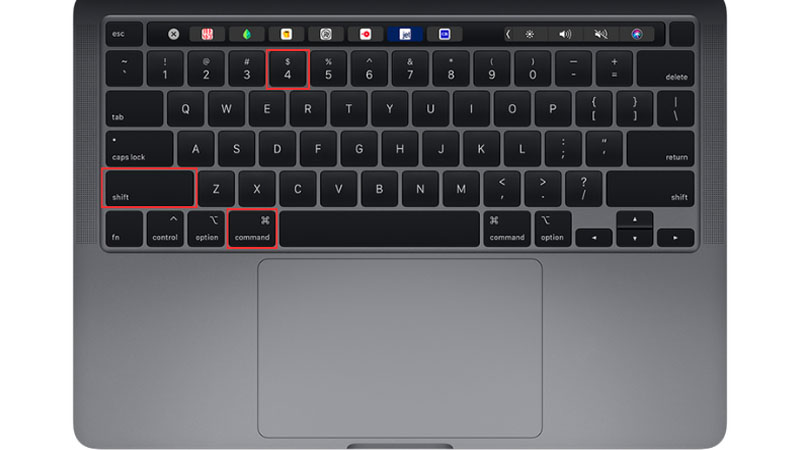
Nhấn Shift + Command + 4
Con trỏ chuột sẽ biến thành dấu cộng (+), bạn chỉ cần kéo chọn vùng muốn chụp là xong.
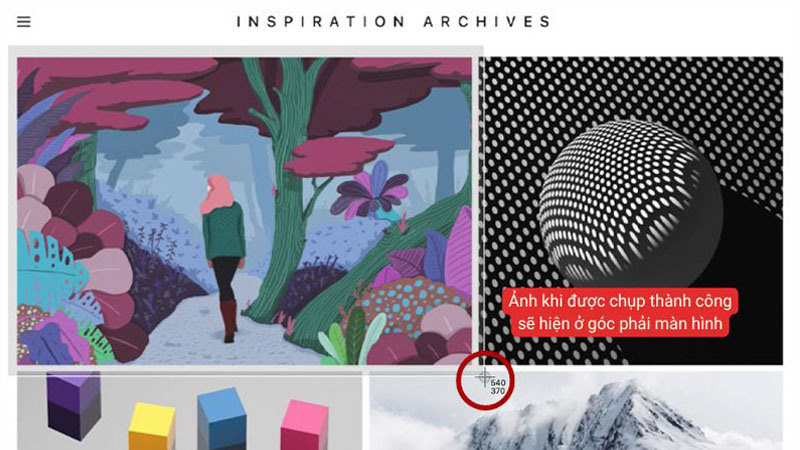
Con trỏ chuột sẽ biến thành dấu cộng
Ảnh sẽ tự động được lưu lại tương tự như cách trên.
Chụp một cửa sổ cụ thể
Nhấn Shift + Command + 4, sau đó nhấn thêm phím cách (Space).
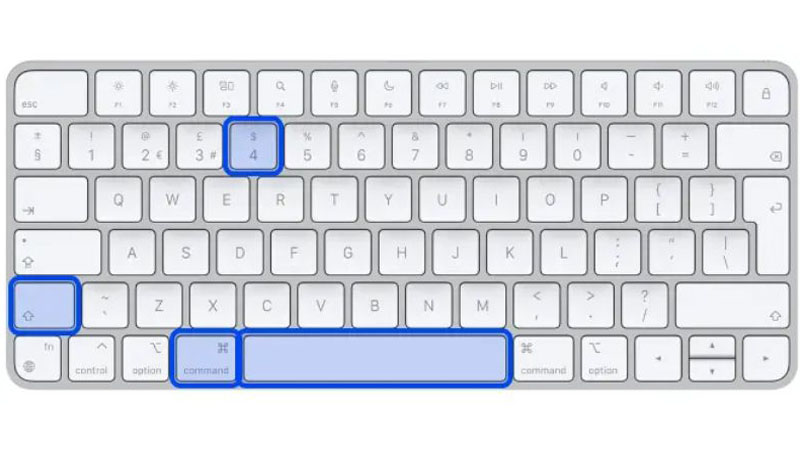
Nhấn Shift + Command + 4, sau đó nhấn thêm phím Space
Trỏ chuột sẽ chuyển sang biểu tượng máy ảnh.
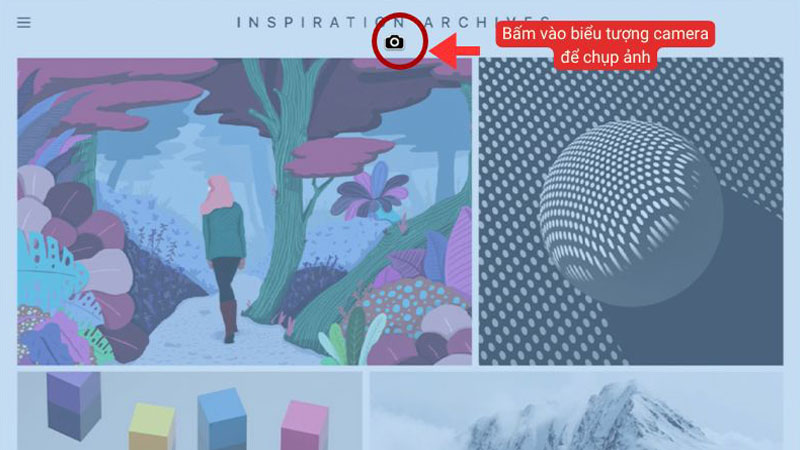
Trỏ chuột sẽ chuyển sang biểu tượng máy ảnh để chụp màn hình
Di chuyển chuột đến cửa sổ muốn chụp rồi nhấn chuột.
Sử dụng công cụ chụp nâng cao và quay màn hình
Nhấn Command + Shift + 5, bạn sẽ thấy hiện ra một thanh công cụ.
Tại đây, bạn có thể chọn cách chụp màn hình bằng Macbook linh hoạt hơn:
- Chụp toàn màn hình.
- Chụp một phần màn hình.
- Cách quay màn hình Macbook cũng nằm trong menu này với tùy chọn quay toàn màn hình hoặc chỉ một phần.
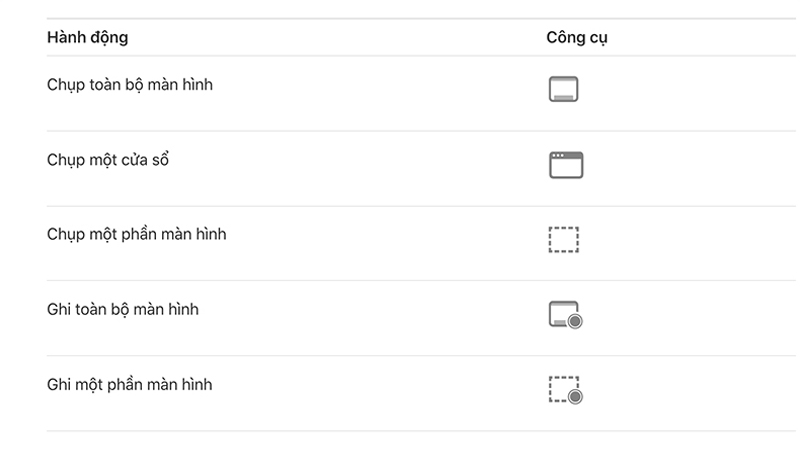
Thanh công cụ hiển thị sau khi nhấn Command + Shift + 5
3. Ảnh chụp màn hình Macbook lưu ở đâu?
Một câu hỏi mà người dùng thường thắc mắc là: chụp màn hình Macbook lưu ở đâu? Dưới đây là hai hình thức lưu phổ biến.
Xem ngay: Cách chụp màn hình laptop Dell đơn giản, nhanh chóng
Lưu vào bộ nhớ máy
Mặc định, tất cả các ảnh chụp màn hình Macbook sẽ được lưu trên Desktop dưới định dạng .png. Tên file sẽ bao gồm ngày, giờ chụp rất rõ ràng.
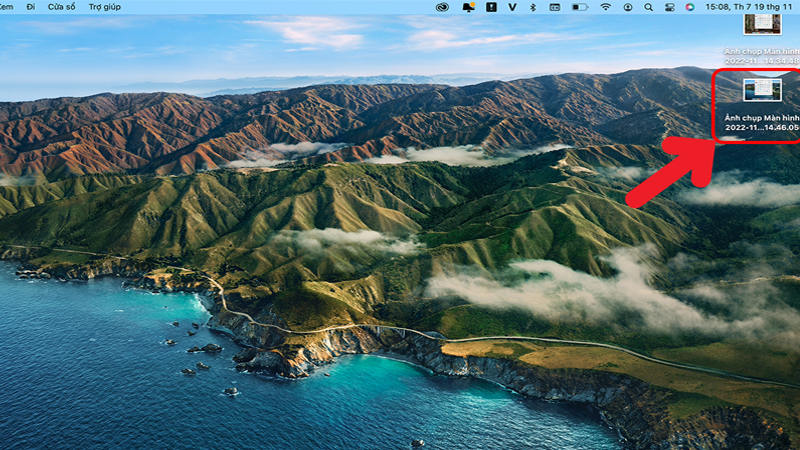
Ảnh được lưu vào bộ nhớ máy
Lưu vào bộ nhớ tạm (Clipboard)
Nếu bạn nhấn thêm phím Control cùng các tổ hợp trên (ví dụ: Control + Command + Shift + 3), ảnh sẽ được lưu vào clipboard.
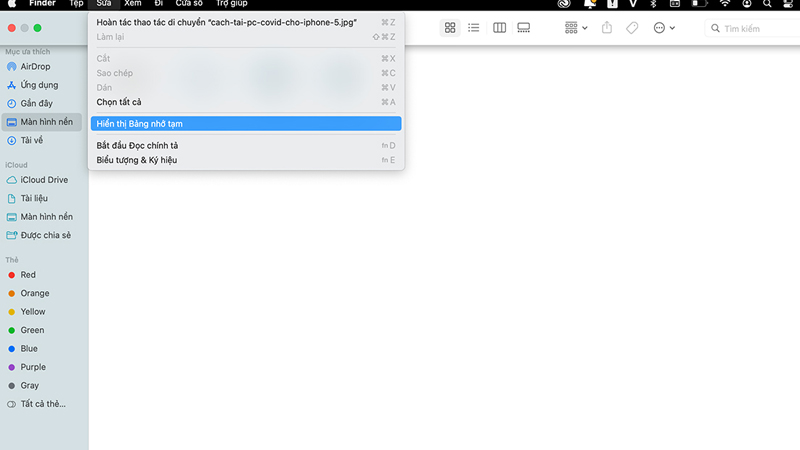
Ảnh lưu ở bộ nhớ tạm (Clipboard)
Bạn có thể dán ảnh từ clipboard vào tài liệu, email, hay tin nhắn bằng tổ hợp Command + V.
Đây là cách chụp màn hình Macbook và dán trực tiếp rất tiện lợi, không cần lưu file.
4. Cách chụp màn hình máy Mac bằng phần mềm
Ngoài các tổ hợp phím chụp màn hình Macbook mà mình đã chia sẻ ở trên, nếu bạn cần thêm tính năng như chỉnh sửa ảnh ngay sau khi chụp, ghi chú chi tiết hoặc quay màn hình chuyên sâu thì có thể dùng thêm một số phần mềm hỗ trợ. Dưới đây là một vài gợi ý khá phổ biến và dễ dùng:
Lightshot: Đây là phần mềm chụp màn hình gọn nhẹ, thao tác đơn giản. Bạn chỉ cần chọn vùng cần chụp, có thể vẽ hoặc ghi chú trực tiếp lên ảnh, sau đó lưu lại hoặc chia sẻ nhanh. Dùng rất ổn trên Macbook, đặc biệt là với những ai chỉ cần chụp nhanh và chỉnh nhẹ.

Phần mềm Lightshot
Snagit: Nếu muốn tìm phần mềm có thể chụp ảnh màn hình Macbook và quay lại quá trình sử dụng MacBook, chỉnh sửa ảnh, video dễ dàng, thì Snagit là gợi ý đáng thử. Giao diện dễ hiểu, tính năng mạnh mẽ, phù hợp cho công việc văn phòng hoặc dạy học.

Snagit giúp chụp màn hình macbook dễ dàng
Camtasia: Cái tên này quen thuộc với dân làm video. Camtasia chuyên về quay màn hình Macbook, biên tập video, ghi âm… Nếu bạn thường xuyên quay lại hướng dẫn sử dụng phần mềm hay làm nội dung cho YouTube thì không nên bỏ qua.
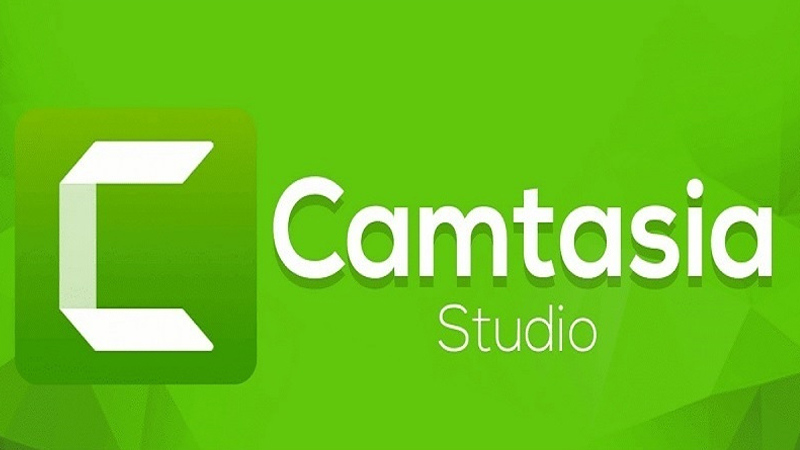
Camtasia chuyên quay chụp màn hình macbook
Ngoài ra, các phần mềm như Greenshot, Jing, Skitch, TinyTake, hay Lightscreen cũng khá tiện, mỗi phần mềm lại có một điểm mạnh riêng, bạn có thể thử vài cái để xem cái nào hợp với thói quen của mình.
Dù là Macbook Air hay Macbook Pro, các phần mềm này đều chạy tốt trên macOS, giúp bạn chụp hình màn hình Macbook linh hoạt hơn và tiết kiệm thời gian đáng kể.
5. Cách đổi ảnh chụp màn hình Macbook sang JPG
Mặc định, khi bạn chụp màn hình trên Macbook, ảnh sẽ được lưu dưới dạng PNG. Nhưng nếu bạn muốn ảnh nhẹ hơn để gửi qua email hoặc đăng web nhanh thì định dạng JPG sẽ phù hợp hơn. Cách đổi cũng đơn giản thôi:
Nhấn Command + Space để mở Spotlight - Gõ Terminal và mở ứng dụng này lên.
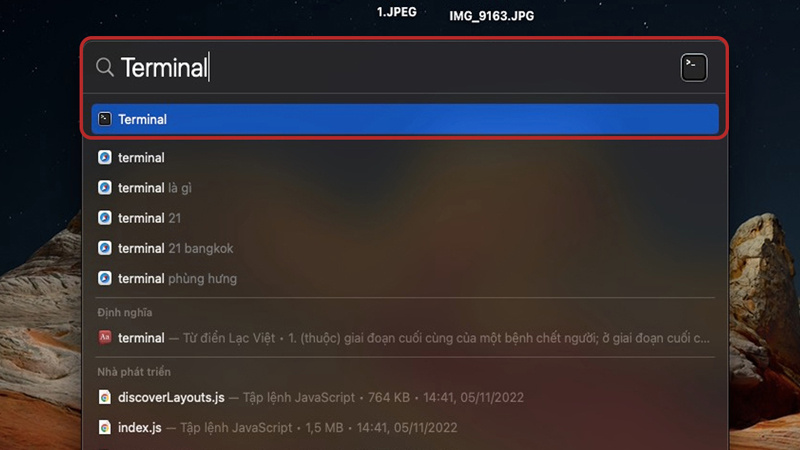
Gõ Terminal và mở ứng dụng này lên
Dán dòng lệnh sau vào cửa sổ Terminal: defaults write com.apple.screencapture type jpg;killall SystemUIServer
Nhấn nút Enter (hoặc Return) để hoàn tất.
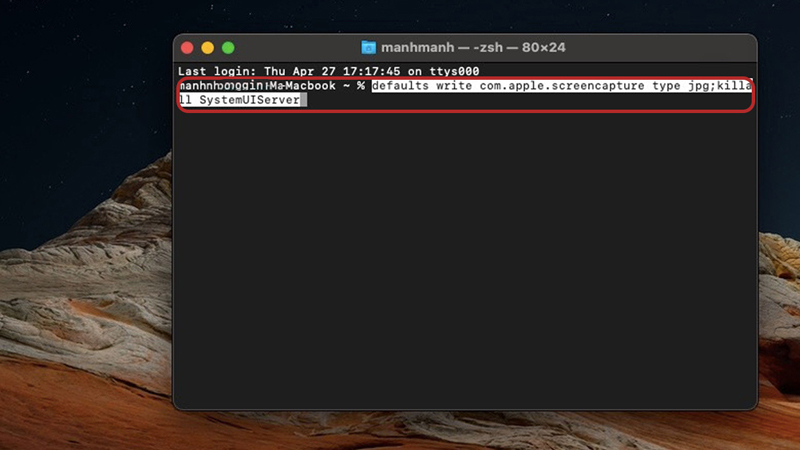
Dán dòng lệnh vào Terminal
Từ bây giờ, ảnh bạn chụp sẽ được lưu dưới định dạng JPG thay vì PNG. Nếu muốn quay lại PNG, chỉ cần thay “jpg” bằng “png” rồi chạy lại lệnh là xong.
Giờ thì bạn đã biết gần như đầy đủ cách chụp màn hình Macbook, từ chụp toàn bộ, chụp cửa sổ, chọn vùng cho đến quay video màn hình. Bất kể bạn đang dùng Macbook Air hay Macbook Pro, chỉ cần ghi nhớ một vài lệnh chụp màn hình Macbook và công cụ hữu ích là có thể thao tác nhanh, phục vụ tốt cho công việc hay học tập.
Hy vọng bài viết này từ Worklap đã giúp bạn hiểu rõ hơn về cách chụp màn hình bằng Macbook và cả cách quay màn hình Macbook sao cho tiện nhất. Nếu cần hỗ trợ thêm về sản phẩm hoặc thủ thuật máy tính, đừng ngại liên hệ Worklap để được tư vấn cụ thể nhé.


















